Hogyan hozzunk létre egy füzet elrendezés photoshop - 9. rész
Hogyan hozzunk létre egy füzet elrendezését a Photoshop - 9. rész
11. lépés - Saving Nyomtatás
A legjobb dolog -, hogy lépjen kapcsolatba a nyomda. Igazából nem menti különösen fájlok nyomtatásához cégem, és megteszi a PSD-fájlok. Azonban, ha nem mindig tudja küldeni a fájlokat, amelyek összsúlya 2 GB vagy több - ez technikailag nehéz, ha nem hagyja abba a hivatal. Azonban van olyan tömörítési eljárás, amely lehetővé teszi, hogy mentse a fájlokat anélkül minőséget. Először is, meg kell menteni a dokumentumot TIFF fájlt tömörítés engedélyezve LZW. Néha akkor lehet kérni, hogy ne csatolja a dokumentumot ICC-profil:
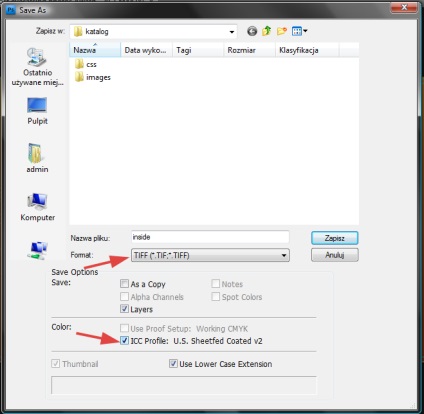
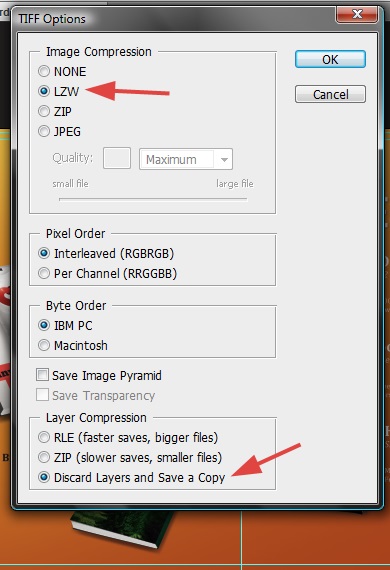
Biztos vagyok benne, hogy a nyomdai vállalatok többsége fog mentett fájl ezen a módon. Míg PSD tömege 250 MB, TIFF minőségromlás nélkül súlya mindössze 26 MB (rétegek nélkül). Ez a fájl sokkal könnyebb elküldeni. Megjegyezzük, hogy lehet, hogy megkérdezi, hogy bármit a dokumentumban. A másik út - ez a fájl mentéséhez a PDF nyomtatási minőség (nyomja minőség). Válassza a minőséget a felső szélén. Szintén törölje a lehetőséget, amely lehetővé teszi, hogy (és mások) után a fájlt (vagy hagyja, ha a nyomtató kérni fogja róla).
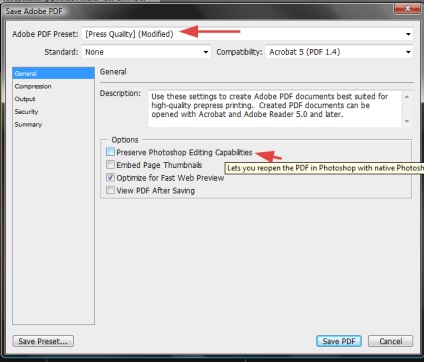
Győződjön meg róla, hogy kiválasztotta a megfelelő helyre (az úticél) (ha kétségei vannak, válasszon egy nyomtatási szabvány). Kérdezz rá a nyomda.
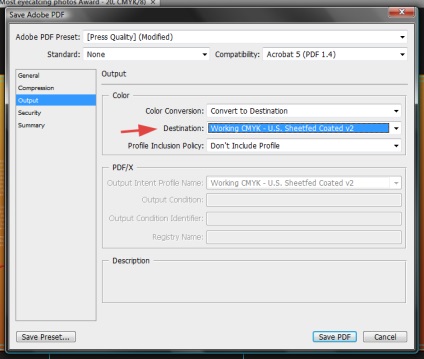
I. Minden. Most már készen áll, hogy hozzon létre kész füzet nyomtatásához az elejétől a végéig. Remélem, ez segít a munkájában fájlokat szánt nyomtatásban. Szintén - meg tudja megfelelően előkészíteni, mint amilyenek például névjegyek, meghívók, szórólapok és így tovább. Csak kövesse a szabályokat.